安装&使用
安装:
npm install --save three
使用:
import * as THREE from 'three';
入门Three.js的第一步,就是认识场景Scene、相机Camera、渲染器Renderer三个基本概念
1.三维场景Scene
const width = 600;
const height = 600;
// 创建场景
const scene = new THREE.Scene();
2.相机 Camera
// 创建相机
const camera = new THREE.PerspectiveCamera(75, width / height, 0.1, 1000);
// 相机位置xyz坐标:200, 200, 200
camera.position.set(200, 200, 200);
3.渲染器 Renderer
const renderer = new THREE.WebGLRenderer();
renderer.setSize(600, 600);
document.body.appendChild(renderer.domElement);
通过上面,实现了一个基本的三维场景,下面再添加一个物体,为了方便先增加一个三维坐标系来方便我们查看
2.三维坐标系
// 坐标系 颜色红R、绿G、蓝B分别对应坐标系的x、y、z轴
const axesHelper = new THREE.AxesHelper(500);
scene.add(axesHelper);
3.物体形状 Geometry
// 创建几何体
const geometry = new THREE.BoxGeometry(100, 60, 20);
3-1.物体材质 Material
// MeshLambertMaterial材质对光源敏感,MeshBasicMaterial不受光源影响,为后续方便展示光源Linght的影响,采用MeshLambertMaterial方法
const material = new THREE.MeshLambertMaterial({
color: 0xffc0cb ,
});
3-2.三维网格模型Mesh
Geometry形状和Material材质组合起来创建一个网络模型,也就是我们试图所看见的物体
const mesh = new THREE.Mesh(geometry, material);
scene.add(mesh);
// 网格模型位置xyz坐标:0,10,0
mesh.position.set(100, 100, 100);
渲染场景
如果将之前写好的代码复制到文件中,你不会在页面中看到任何东西。这是因为我们还没有对它进行真正的渲染。为此,我们需要使用一个被叫做“渲染循环”(render loop)或者“动画循环”(animate loop)的东西。
function animate() {
requestAnimationFrame( animate );
renderer.render( scene, camera );
}
animate();
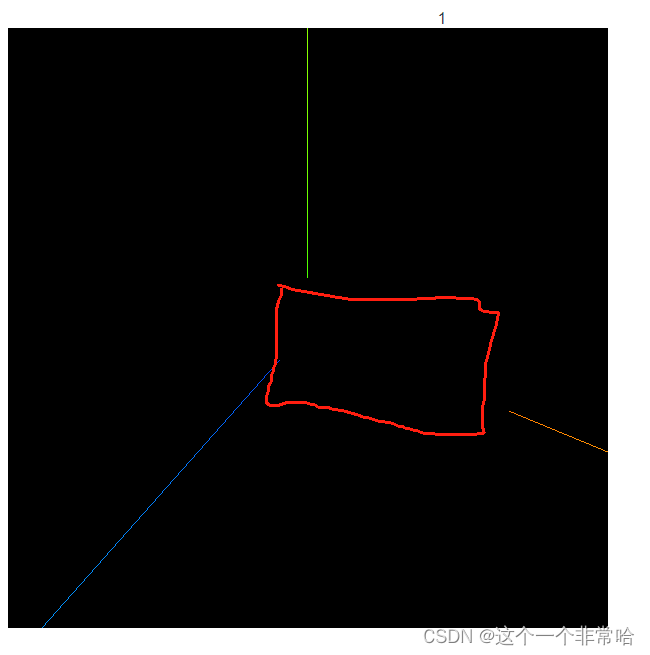
你会看见一个黑色的东西在这块,之所以因为黑色是因为如果没有光照或者光照不足,物体会呈现暗黑色。需要添加光源并将它放置在物体的可见区域中,以确保物体得到适当的光照。
4.相机控件OrbitControls
平时开发调试代码,或者展示模型的时候,可以通过相机控件OrbitControls实现旋转缩放预览效果
// 引入轨道控制器扩展库OrbitControls.js
import { OrbitControls } from ‘three/examples/jsm/controls/OrbitControls.js’;
const controls = new OrbitControls(camera, renderer.domElement);
controls.update();
controls.addEventListener('change', function () {
// 浏览器控制台查看相机位置变化
console.log('camera.position',camera.position);
});
ps:animate方法里面也要更新controls.update();
function animate() {
requestAnimationFrame(animate);
controls.update();
renderer.render(scene, camera);
}
5.光源Light
实际生活中物体表面的明暗效果是会受到光照的影响,比如晚上不开灯,你就看不到物体,灯光比较暗,物体也比较暗。在threejs中,咱们用网格模型Mesh模拟生活中物体,所以threejs中模拟光照Light对物体表面的影响,就是模拟光照Light对网格模型Mesh表面的影响。
// 光源 点光源:两个参数分别表示光源颜色和光照强度
const pointLight = new THREE.PointLight(0xffffff, 1.0);
pointLight.intensity = 1.0; //光照强度
//点光源位置
// pointLight.position.set(400, 100, 100); //点光源放在x轴上
pointLight.position.set(400, 200, 300);
pointLight.decay = 0.0; //设置光源不随距离衰减,如果不设置默认是随着距离衰减的,效果展示会不一样
scene.add(pointLight); //点光源添加到场景中
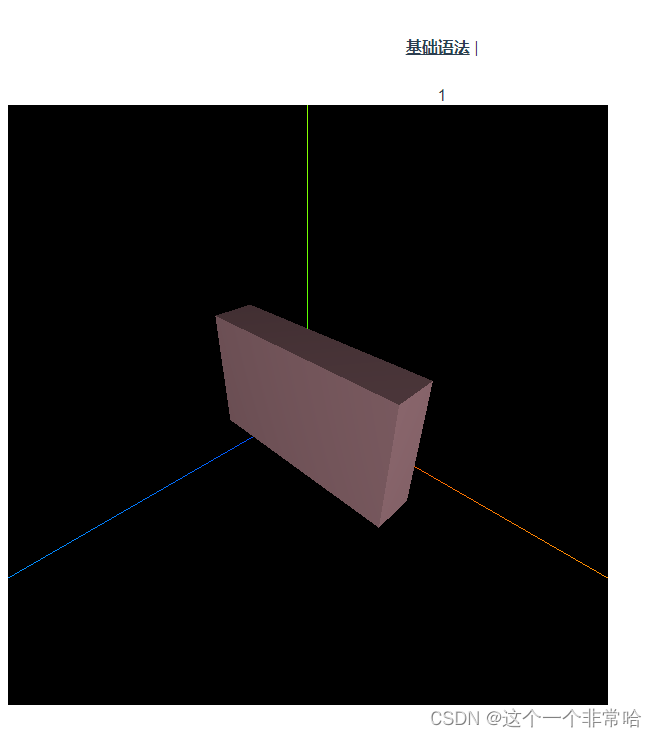
上图讲光源展示在三维坐标中间,
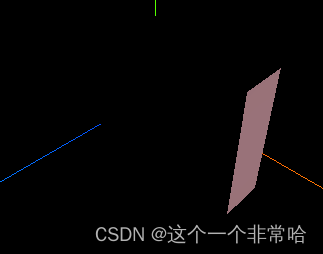
转换物体角度变成X轴方向看,开启pointLight.position.set(400, 100, 100); //点光源放在x轴上,展示将会如下: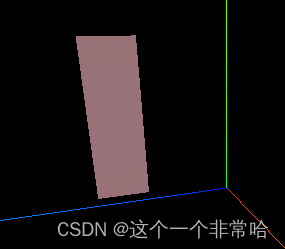
为了方便查看可以给界面加入一个网格辅助工具
const size = 1000;
const divisions = 10;
const gridHelper = new THREE.GridHelper(size, divisions, '#ffffff', '#ffffff');
scene.add(gridHelper);
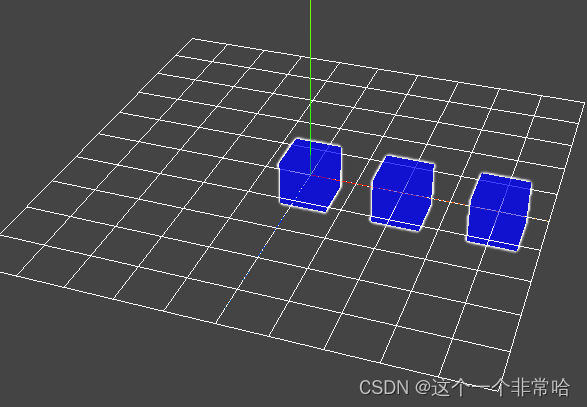
6.描边
// 描边
// 创建后处理对象EffectComposer,WebGL渲染器作为参数
const composer = new EffectComposer(renderer);
// 创建一个渲染器通道,场景和相机作为参数
const renderPass = new RenderPass(scene, camera);
// 设置renderPass通道
composer.addPass(renderPass);
// OutlinePass第一个参数v2的尺寸和canvas画布保持一致
const v2 = new THREE.Vector2(width, height);
const outlinePass = new OutlinePass(v2, scene, camera);
outlinePass.selectedObjects = [...points];
// 设置OutlinePass通道
composer.addPass(outlinePass);
outlinePass.pulsePeriod = 2;
function animate() {
composer.render();
requestAnimationFrame(animate);
controls.update();
// renderer.render(scene, camera);
}
7.可视化工具dat.GUI
通过可视化工具,可以在视图上更改数据的时候,界面也会跟随变化
安装: npm i dat.gui
initGui(camera) {
const gui = new dat.GUI();
const obj = {
myx: 0,
myy: 0,
myz: 2000
};
gui.add(obj, 'myx').onChange(e => {
camera.position.x = e;
});
gui.add(obj, 'myy').onChange(e => {
camera.position.y = e;
});
gui.add(obj, 'myz').onChange(e => {
camera.position.z = e;
});
}
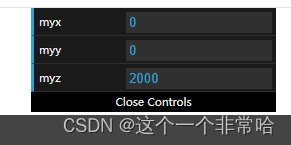





















 410
410

 被折叠的 条评论
为什么被折叠?
被折叠的 条评论
为什么被折叠?








